Використовуйте плоский малюнок у листовому металі
З моделі листового металу можна створити плоский шаблон і відобразити правильний плоский шаблон.
Створіть плоский шаблон з моделі листового металу
-
Відкривши єдине тіло з листового металу, на вкладці «Листовий метал» виберіть «Створити» > «Створити плоский шаблон».
 .
. -
Виберіть нерухому грань, від якої розгортаються всі фланці.
-
Натисніть OK . Плоский шаблон створюється та відображається.
-
У браузері створюється вузол Flat Pattern.
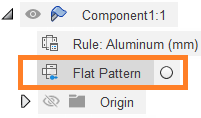
-
-
Щоб повернутися до складеної моделі, клацніть «Завершити плаский шаблон».
 .
.
Перемикання між складеним і плоским візерунком
У браузері клацніть перемикач «Активувати плоский шаблон» .
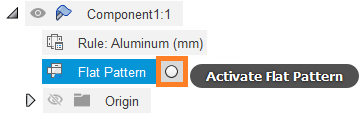
Оновіть застарілий плоский шаблон
Якщо плоский шаблон застарів із поточною геометрією листового металу, він відображається як застарілий ![]() у браузері .
у браузері .
Щоб оновити плоский шаблон, просто активуйте його за допомогою перемикача «Активувати плоский шаблон» у браузері . Або клацніть правою кнопкою миші та виберіть Оновити плоский шаблон ![]() .
.
Щоб повернутися до згорнутої моделі, клацніть Exit Flat на панелі інструментів.
Видаліть плоский візерунок
У браузері наведіть вказівник миші на вузол плоского шаблону, клацніть правою кнопкою миші та виберіть «Видалити» .
Поради
- Складена модель повинна мати принаймні одну плоску поверхню для створення плоского візерунка.
Орігінал сторінки: Use flat pattern in sheet metal